هرچند عرصهی دستیارهای صوتی در تلفنهای همراه با Siri اپل شروع شد، ولی پر واضح است که Google Assistant روی دست این سرویس زده و پا را از آن فراتر گذاشته است.
این دستیار دیجیتال با فرم طبیعی صدای خود و بهرهمندی از توان عظیم گوگل به یکی از برتریهای سیستم عامل اندروید تبدیل شده است.
در ادامهی مطلب با سیارهی آیتی همراه باشید تا هر آنچه که باید در مورد گوگل اسیستنت بدانید را به شما بگوییم، و نشان دهیم که این دستیار چه قابلیتهایی دارد و چگونه میتوان از آن استفاده کرد.
Google Assistant چیست؟
Google Assistant دستیار صوتی گوگل است. این سرویس نسخهی تکاملیافتهی دستیار قبلی اندروید یعنی Google Now میباشد که حتی بدون پرسش هم میتواند اطلاعات موردنیاز را در اختیار شما قرار دهد. Google Assistant با سیری اپل، الکسای آمازون و کورتانای مایکروسافت در رقابت است.
دستیار صوتی گوگل اولین بار در ماه مه ۲۰۱۶ به عنوان بخشی از اپلیکیشن پیامرسان هوشمند Allo معرفی شد. مدتی بعد، گوگل آن را به دستگاههای Pixel آورد. در آن زمان فقط کاربران پیکسل میتوانستند از این دستیار استفاده کنند. اما حالا هر کسی که اندروید ۵ (یا لالیپاپ) یا نسخههای جدیدتر را داشته باشد میتواند گوگل اسیستنت را روی دستگاهش نصب کند.
این سرویس علاوه بر پشتیبانی از Android Wear برای iOS هم اپلیکیشن دارد. خط تولید اسپیکرهای هوشمند Google Home نیز از توانمندیهای Google Assistant بهره میبرند.
آیا من Google Assistant دارم؟
اگر از یک دستگاه اندرویدی استفاده میکنید، با فشار دادن و نگه داشتن دکمهی Home میتوانید Google Assistant را فراخوانی کنید. اگر سرویس ظاهر شد، یعنی دستگاه شما این دستیار را دارد. اگر آن را بر روی دستگاه خود دارید اما غیرفعال است، پیامی ظاهر میشود و از شما میخواهد تا این میانبر را دوباره فعال کنید.
در برخی از دستگاهها باید اپلیکیشن مخصوص Google Assistant را به صورت جداگانه نصب کنید. اگر با فشار دادن دکمهی هوم دستیار گوگل ظاهر نشد، باید در میان اپلیکیشن به دنبال آن بگردید.
در iOS برای دسترسی به Google Assistant حتماً باید اپلیکیشن آن را نصب کرده باشید. دستگاههای Google Home هم به طور پیشفرض از این سرویس استفاده میکنند.
چگونه Google Assistant را دریافت کنیم؟
اگر به این نتیجه رسیدید که Google Assistant ندارید، به روش زیر میتوانید آن را برای دستگاه خود دریافت کنید.
کاربران اندروید میتوانند اپلیکیشن گوگل اسیستنت را به طور مستقیم از گوگل پلی استور دانلود کنند. اگر میخواهید برنامه کار کند، باید اپلیکیشن Google را نیز آپدیت کرده باشید.
علاوه بر این نسخهی اندروید شما باید ۵ لالیپاپ یا بالاتر باشد، و حداقل ۱.۴ گیگابایت حافظه داشته باشید.
کاربران آیفون و آیپد هم باید اپلیکیشن Google Assistant را از اپ استور دانلود کنند. این برنامه به iOS 9.1 یا نسخههای جدیدتر نیاز دارد و معمولاً برای اکثر کاربران به خوبی کار میکند.
چگونه از Google Assistant استفاده کنیم؟
برای فراخوانی Google Assistant در دستگاههای اندرویدی کافی است دکمهی هوم را فشار دهید و نگه دارید، یا صرفاً بگویید OK Google. در برخی دستگاهها با گفتن Hey Google هم میتوانید این دستیار را فعال کنید. در آیفون یا آیپد ابتدا باید اپلیکیشن Google Assistant را باز نمایید و بعد یا بگویید OK Google یا روی آیکون میکروفون تپ کنید.
اگر نمیخواهید با حرف زدن به Google Assistant فرمان بدهید، میتوانید دستورات خود را تایپ کنید. برای این کار دکمهی Keyboard را لمس نمایید تا امکان وارد کردن متن در Google Assistant فعال شود.
نکتهی جالب اینجاست که Google Assistant مفهوم پیامهای شما را به خوبی درک میکند. برای مثال اگر بپرسید «دنزل واشنگتن در چه تاریخی به دنیا آمد؟» و بعد بگویید «او با چه فیلمهایی شناخته میشود؟»، خود گوگل متوجه میشود که منظور شما از «او» چه کسی بوده است.
Google Assistant با بسیاری از اپلیکیشنها و سرویسها کار میکند و اگر پاسخی برای سوال شما نداشته باشد، نتایج گوگل را برایتان به نمایش در میآورد.
Google Assistant قادر به انجام چه کارهایی است؟
چند مورد از سوالات جالبی که میتوانید از Google Assistant از قرار زیر است:
هوا چطور است؟
نزدیکترین رستوران سوشی اطراف من را پیدا کن.
مسیر خانه را نشانم بده.
با سم تماس بگیر.
به جیم پیام بده و بگو «تا یک ساعت دیگر به آنجا میرسم.»
من را ساعت ۸ صبح بیدار کن.
وقتی به خانه رسیدم یادآوری کن که دستشویی را تمیز کنم.
کمی موزیک کانتری پخش کن.
تیم جاینتز آخرین مسابقهاش را پیروز شد؟
معنای «بانشاط» را تعریف کن.
«تو زیبا هستی» به ژاپنی چه میشود؟
نور صفحه را کم کن.
گل گدوت چند ساله است؟
تلگرام را باز کن.
بیا بازی کنیم.
البته Google Assistant قابلیتهای مخفی دیگری هم دارد که با کمی جستجو میتوانید آنها را پیدا کنید.
چگونه Google Assistant را به شکل کارآمدتری راهاندازی کنیم؟
برای استفاده از Google Assistant به راهاندازی خاصی نیاز نیست. ولی اگر بخواهید آن را به سلیقهی خودتان تغییر دهید میتوانید تنظیمات آن را عوض کنید.
برای انجام این کار اپلیکیشن Google را باز کرده و به منو بروید. سپس Settings را انتخاب و از بخش Google Assistant دوباره گزینهی Settings را لمس کنید. از آنجا میتوانید به بخشی از تنظیمات دسترسی داشته باشید.
در ادامه به چند مورد از این گزینهها میپردازیم:
- اطلاعات شخصی یا Personal Info: آدرس خانه و محل کار خود را اضافه کنید تا هشدارهای ترافیکی دریافت نمایید. علاوه بر این با استفاده از تنظیمات اسم مستعار یا Nickname میتوانید نامی را که دستیار صوتی گوگل با آن شما را صدا میکند تغییر دهید یا نحوهی تلفظ آن را به این سرویس بیاموزید.
- تطابق صوتی یا Voice Match: صدایتان را به Google Assistant یاد بدهید تا بهتر به شما پاسخ بدهد.
- موزیک یا Music: پلیر مورد علاقهی موسیقی خود را مشخص کنید.
- روتینها یا Routines: این گزینه به شما اجازه میدهد تا گروهی از دستورات را در یک آن اجرا کنید.
- میانبرها یا Shortcuts: برای کارهای مختلف دستورات سفارشی بسازید.
چگونه Google Assistant را غیرفعال کنیم؟
اگر از دستیار صوتی گوگل استفاده نمیکنید یا نگران شنود صدا هستید، میتوانید Google Assistant را غیرفعال کنید.
برای انجام این کار اپلیکیشن Google را باز کرده و به بخش منو بروید. Settings را انتخاب و از بخش Google Assistant دوباره Settings را لمس کنید. در صفحهی بعدی از بخش Devices روی اسم دستگاهتان تپ نمایید. حالا سوییچ Google Assistant را غیرفعال کنید تا این سرویس متوقف شود.
بعد از این که این کار را کردید، اگر دکمهی هوم را فشار دهید پیغامی ظاهر شده و از شما میخواهد که دوباره Google Assistant را فعال کنید. علاوه بر این از طریق همین مسیر دوباره میتوانید قابلیت مذکور را فعال نمایید.
آمادهی استفاده از Google Assistant هستید؟
در این مطلب به بررسی بخشی از سوالات رایج دربارهی Google Assistant پرداختیم. اکنون که با این سرویس آشنا شدید، میتوانید تصمیم بگیرید که از آن استفاده کنید یا نه. استفاده از فرمانهای صوتی بسیار راحت و کارآمد است، پس اگر تا به حال از این دستیار صوتی استفاده نکردید حتماً یک بار آن را امتحان کنید.
makeuseofسیارهی آیتی

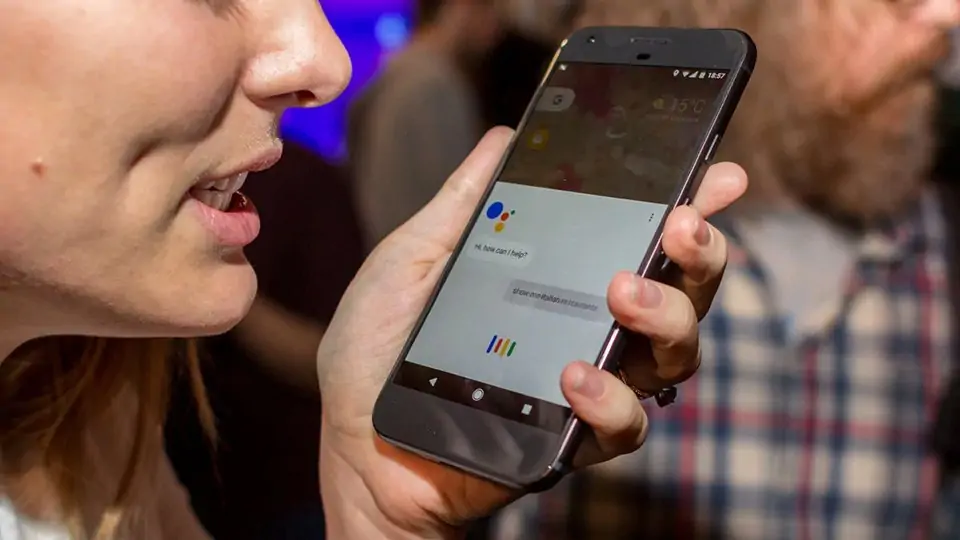
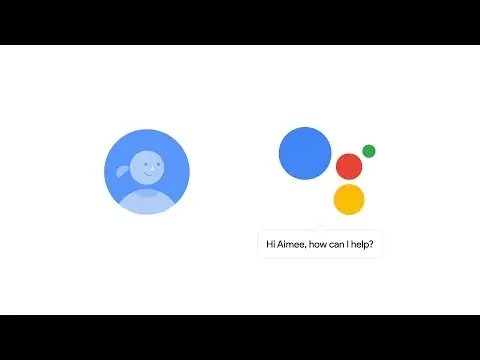
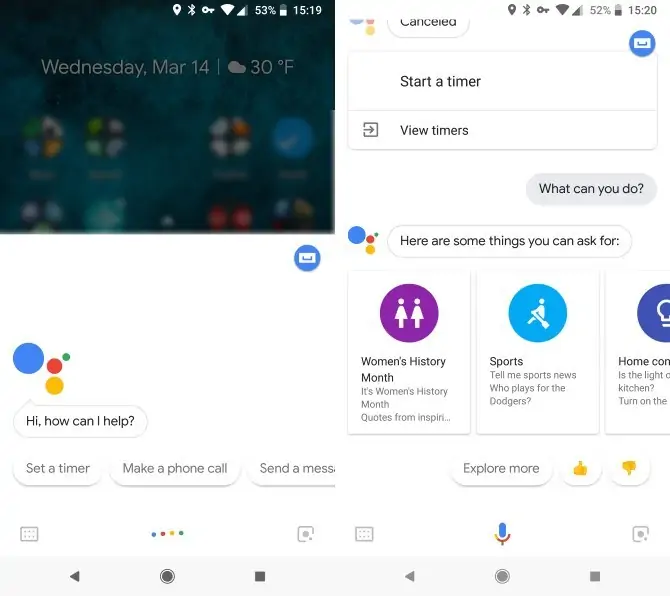
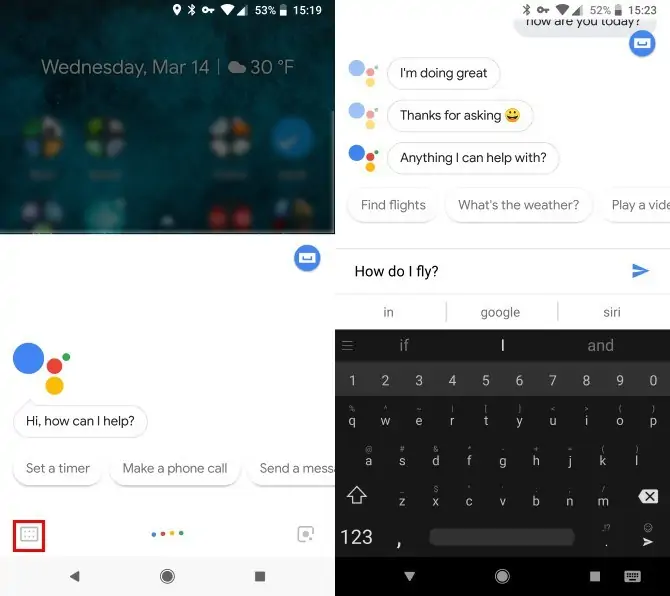
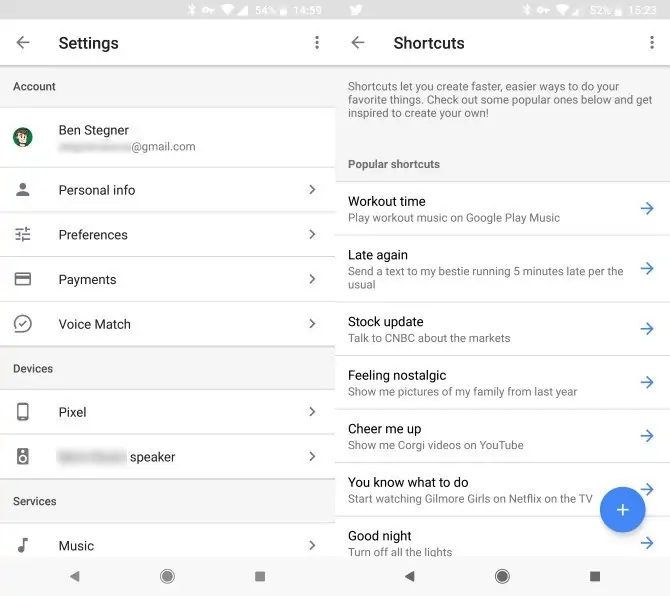
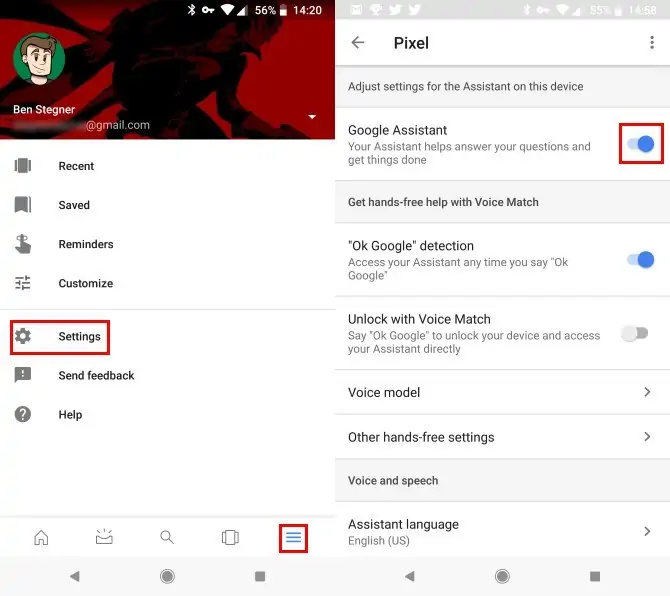
خوب بود دوست داشتم 😍